主页 > 电子产品 >
部分 1使用APK提取器
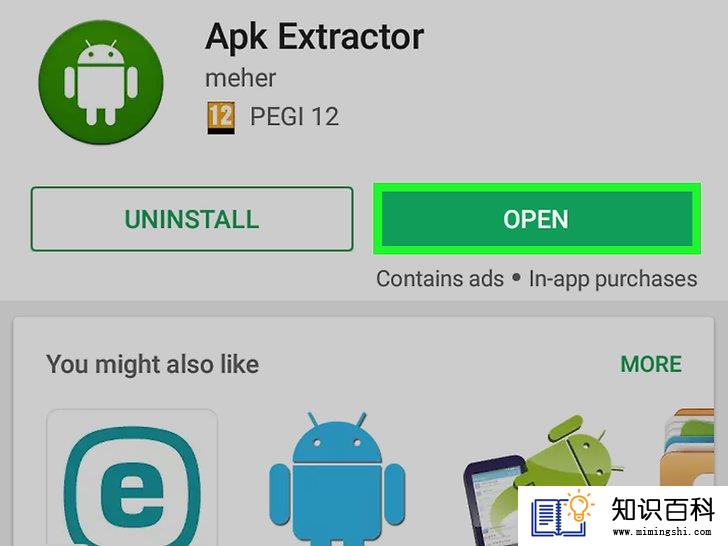
1
打开APK提取器。程序的图标是绿色的,上面有一个白色的安卓机器人。APK提取器让你能将应用程序的APK文件保存到设备内存中,也可以分享给别人。
- 如果还没下载APK提取器,请先从谷歌应用商店下载一个: https://play.google.com/store/apps/details?id=com.ext.ui
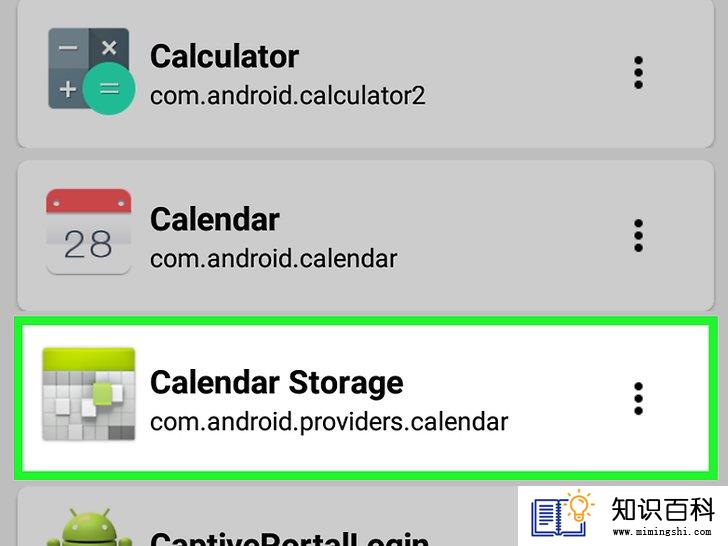
2
找到你想要提取的APK文件。通常情况下,程序文件位于另一台手机或平板上。
- 不要提取付费程序的APK文件,否则会构成侵权。
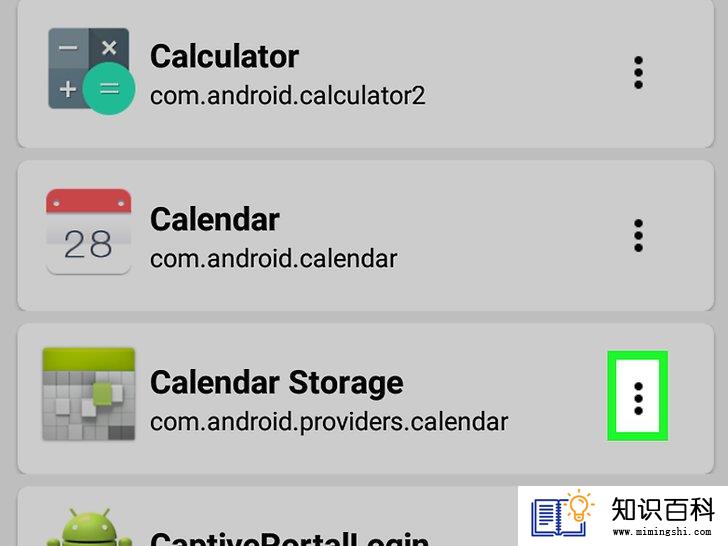
3
点击⋮。它位于应用程序名称的右侧。接着会提示程序备份SD卡,并出现菜单窗口。
- 在谷歌设备上(如:Nexus或Pixel)⋮ 是一个向下指的箭头。
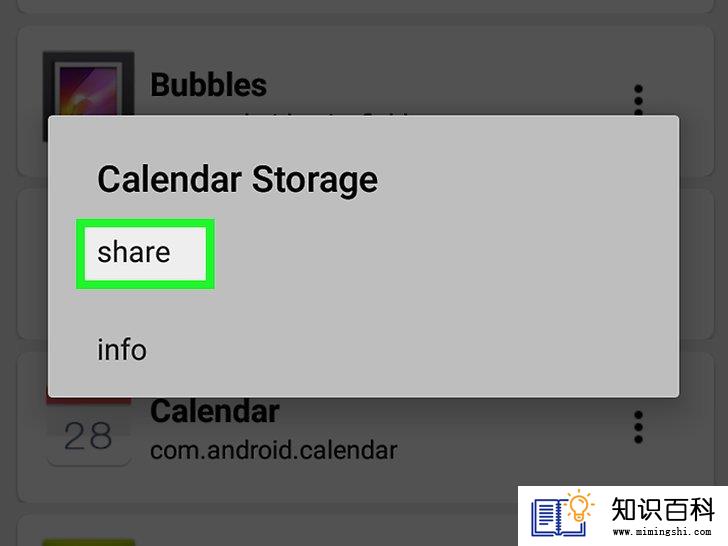
4
点击分享。这个选项位于菜单窗口的顶部。
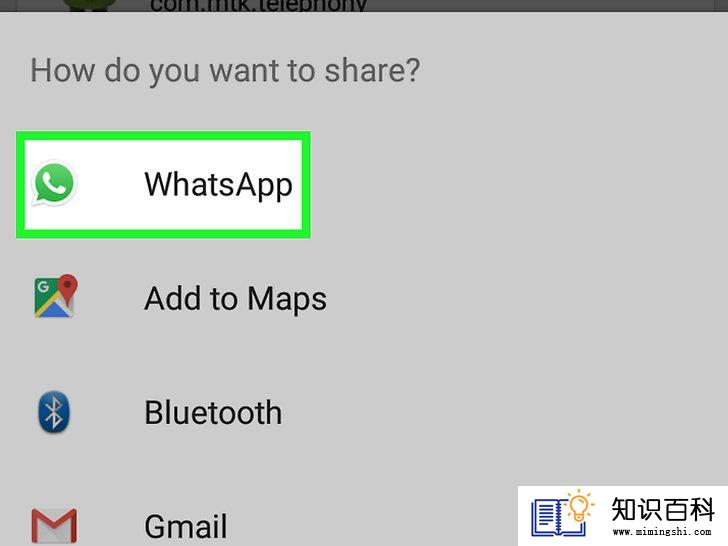
5
点击分享选项。在大多数情况下,APK文件都比较大,不适合用电子邮件来发送,所以最好选择用云端服务器来分享(比如网盘)。
- 如果想要将APK文件上传到“Dropbox”,且安卓设备上安装了程序,可以点击Dropbox应用程序,然后点击添加上传APK文件。
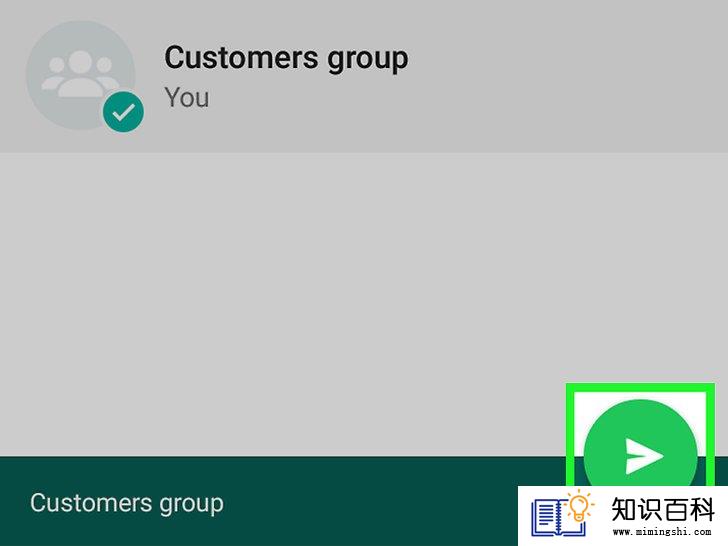
6
上传APK。选择云端服务器后,上传APK文件,就可以将APK文件传输到另一台安卓设备了。
部分 2使用“Solid Explorer”文件管理器

1
打开S.E文件管理器。它是一个蓝色的文件夹应用程序。你可以通过这个应用来把提取的APK文件保存到安卓设备内存中,之后就可以分享给其它设备了。
- 如果还没下载S.E文件管理器,请先从应用程序商店下载一个: https://play.google.com/store/apps/details?id=pl.solidexplorer2&hl=en
- 完整版应用要花费$1.99(约14RMB)。购买完整版程序之前你可以试用14天。
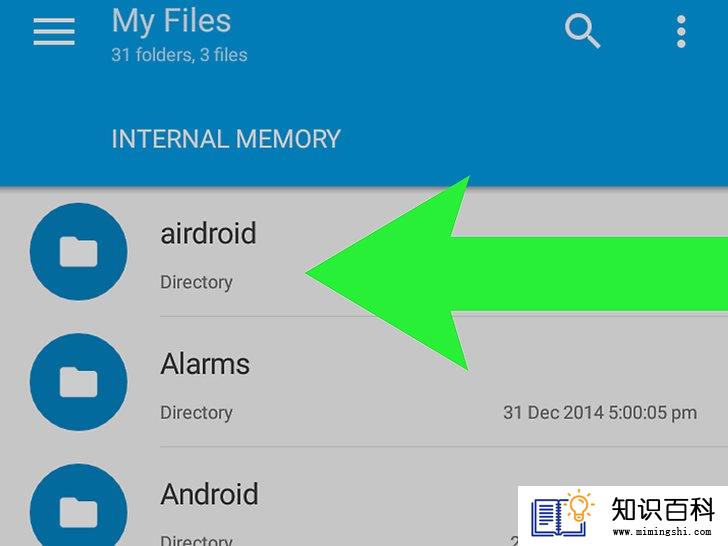
2
从左向右滑动屏幕。屏幕左侧将出现一个弹出菜单。
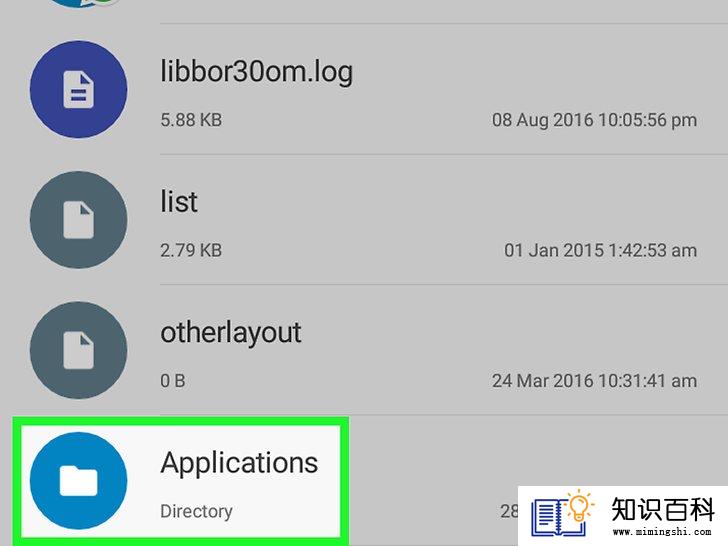
3
点击应用程序。它位于左侧弹出菜单的中央。
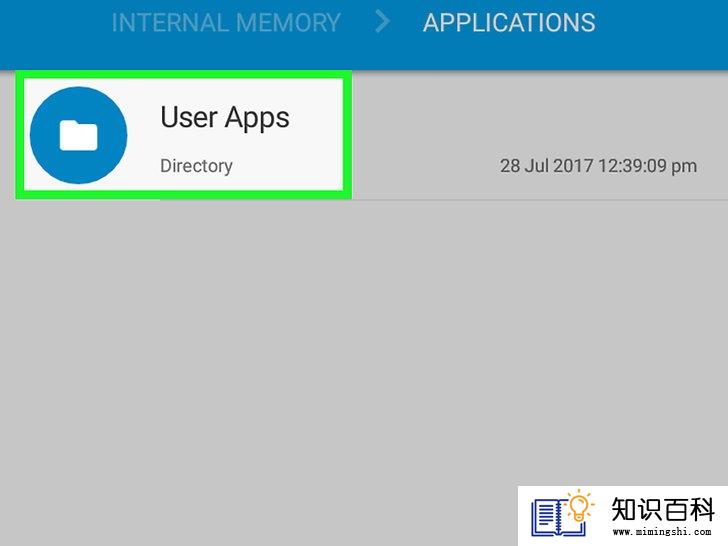
4
点击用户应用程序。这个选项值会显示用户安装的应用程序。
- 如果想要提取自带程序的APK文件,可以点击系统应用。
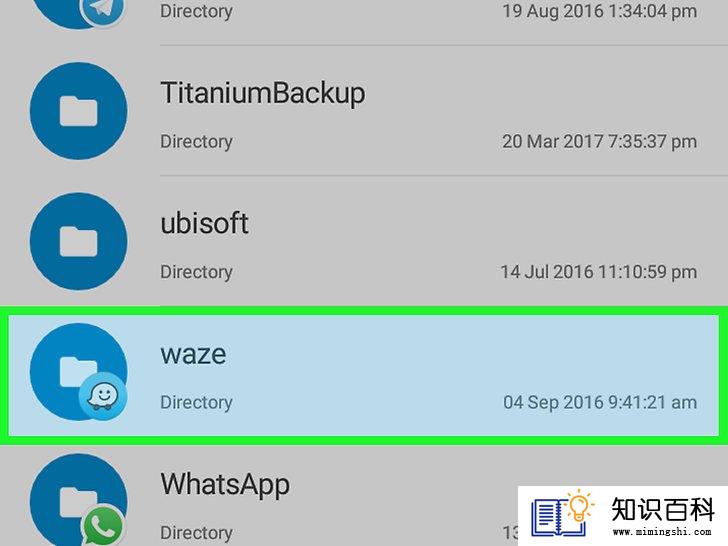
5
长按你想要提取安装包的应用程序。一秒后,屏幕的顶部会出现多个图标。

6
点击⋮。这个选项位于屏幕右上角。
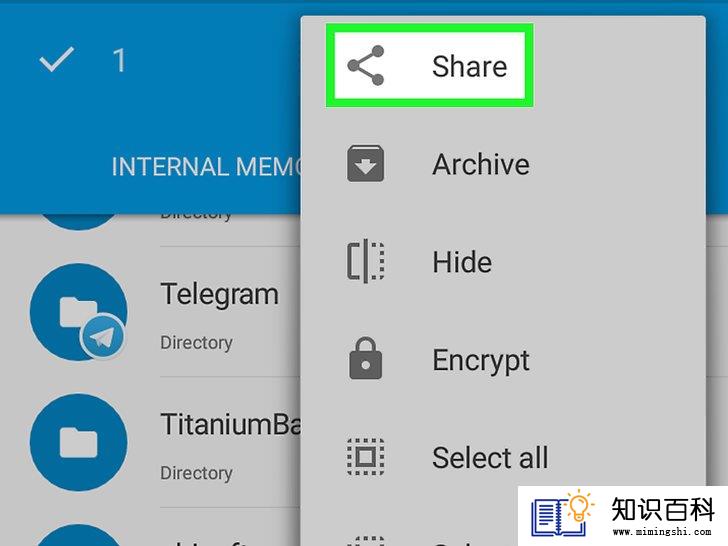
7
点击


8
点击分享选项。在大多数情况下,APK文件都比较大,不适合用电子邮件来发送,因此最好选择用云端服务器来分享(比如网盘)。
- 如果想要将APK文件上传到“Dropbox”,且安卓设备上安装了程序,可以点击Dropbox应用程序,然后点击添加上传APK文件。
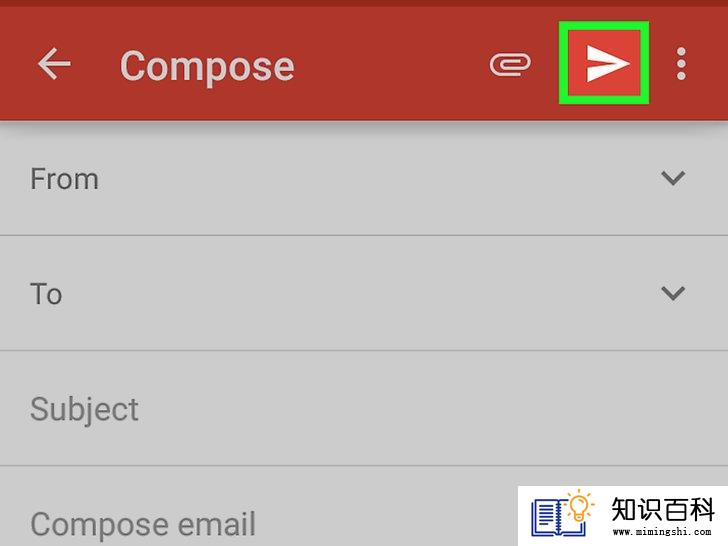
9
上传APK。选择云端服务器后,上传APK文件,就可以将APK文件传输到另一台安卓设备了。
部分 3将APK文件传输到另一台安卓设备

1
在另一台安卓设备上打开共享选项,就是你上传了原始安卓APK文件的服务器。
- 如果你在安卓设备上使用“Dropbox”分享APK文件,那么请在另一台安卓设备上打开 Dropbox。
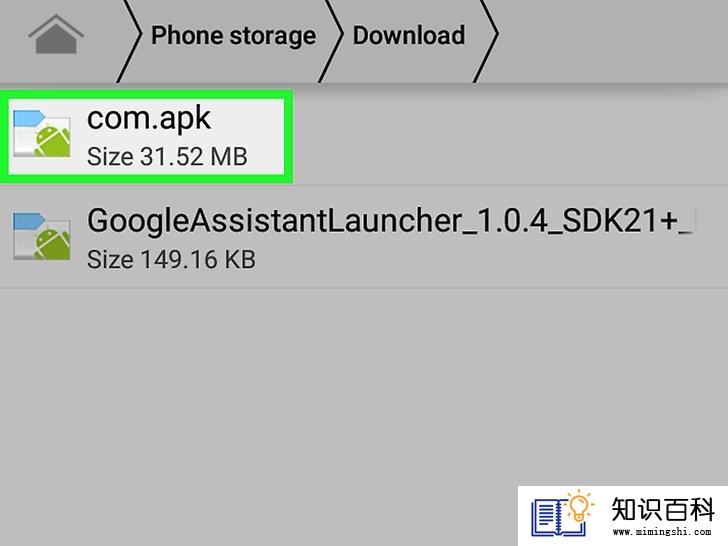
2
选择APK文件。这一步取决于你选择的共享选项,通常是点击APK文件名称,下载它即可。
- 在某些情况下,需要在点击APK名称后再点击下载。
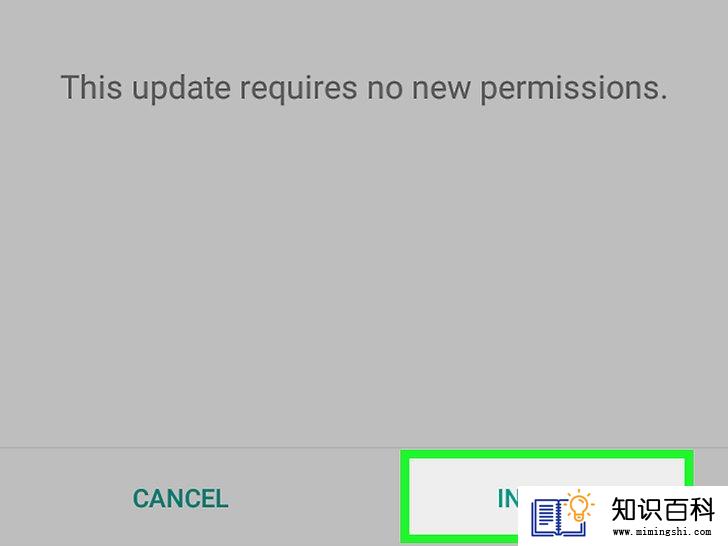
3
点击安装。它位于屏幕的右下角。
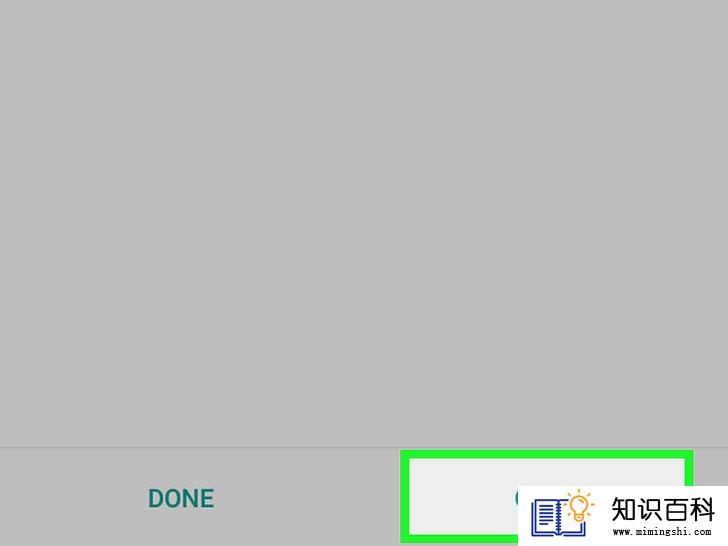
4
点击打开。当APK文件结束安装后,这个选项会出现在屏幕的右下角。点击打开打开APK应用程序,此时已在安卓设备上成功安装好应用程序了。
小提示
- 你可以使用APK文件在平板上安装仅适用于手机的应用程序,或在新款设备上安装旧版程序。
警告
- 由于APK文件是安卓系统的软件,所以无法在iPhone(或其它非安卓设备)上使用APK文件。
- 上一篇:如何在安卓上打开数据
- 下一篇:没有了
- 01-29如何在 Microsoft Outlook 中添加签名
- 01-16如何在Windows上修改或创建桌面图标
- 01-16如何追踪电子邮件
- 01-16如何在Windows 7中格式化C盘
- 01-29如何重设路由器密码
- 01-16如何更改邮箱密码
- 01-28如何在Excel 2007中添加下拉框
- 01-16如何在Craigslist上注册账户
- 01-16如何读取转储文件
- 01-16如何复制电脑游戏
- 01-16如何升级Garmin Nuvi
- 01-16如何让笔记本电脑运行速度更快
- 01-16如何删除苹果账户
- 01-16如何修复坏扇区
- 01-16如何查看XML文件
- 01-16如何在HTML中插入空格
- 01-16如何在谷歌Chrome浏览器允许弹出窗口
- 01-16如何用电子邮件发送大的视频文件
- 01-16如何连接台式机和笔记本电脑
- 01-16如何在Snapchat上添加好友
